깔끔한 파워포인트 템플릿으로 작업하고 싶고 또 만들고 싶은 마음은 누구든 항상 갖게 되는 생각일 것 같아요.
하지만 작업하다 보면 그 깔끔함을 표현함에 있어 자칫 허전해 보이거나 그것을 넘어 허접해 보이는 ^^;; 상태로 만들어지는 경우들도 종종 겸험하게 될 것이구요.
오늘 템플릿에 담겨진 딱 하나의 채색 방식은 정말 아무것도 아닌데 이러한 고민을 해결해줄 수 있게 도와주지 않을까 싶네요.
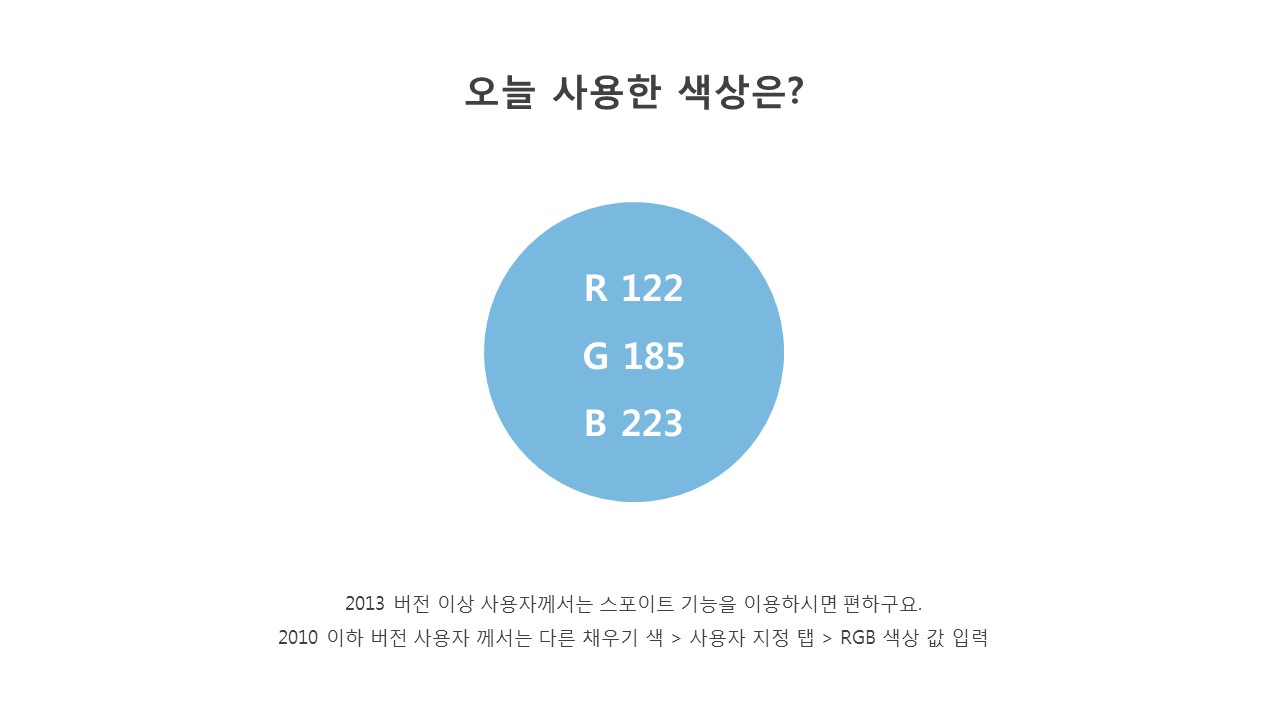
메인 포인트 색상으로는 위의 하늘색을 사용했구요.
이와 함께 표준 색상들 중 블랙에 가까운 그레이 색상을 함께 사용했습니다.

오늘 디자인 중 핵심은 바로 이 그라데이션인데요.
보통 어떻게 처리하시나요?
아마 본래의 장점, 느낌 그대로 2개 이상의 색상이 서로 혼합되듯 부드러운 경계를 갖고 채색되는 그것을 이용하는 것이 보통이고 당연한 것일 겁니다.
하지만 생각을 바꿔서 경계를 아주 명확하게 해보는거에요.
중지점 위치를 똑같이 지정하는 것이죠.

50% 위치에 두고 각도를 이용해 사선의 라인으로 표현하면 이런 모습이 되는데요.
이 또한 두가지 방식으로 접근할 수 있을거에요.
도형 채우기 부분에 지정하는 것과 선에 그라데이션을 넣는 것.
위의 표지나 아래의 이미지 부분의 경우에는 채우기를 해주고 그 위에 흰색 사각 도형을 올려준 방식인데요.
사실 이 외곽의 선 타입의 디자인만을 담고자 한다면 선에 그라데이션을 주는 것이 더 좋겠지요?
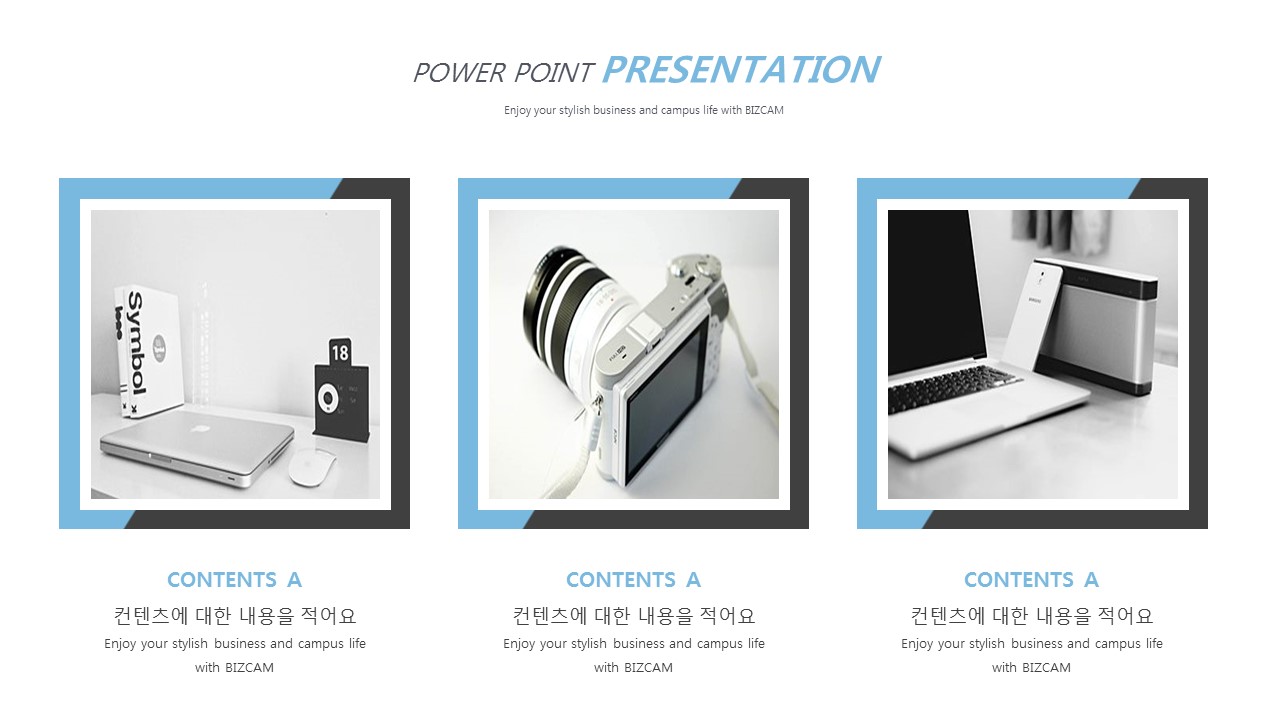
그러한 개체는 아래에서 보실 수 있을거에요.
아무튼 아주 깔끔한 색감과 함께 단순하지만 매력있는 사선 타입의 투톤 채색이 파워포인트 템플릿을 꾸며줍니다.

사선에 대한 부분의 특징을 프로세스 타입의 다이어그램에서 이용할 선을 변경시켜 놓기도 했는데요.
결국은 조화가 매우 중요하다는 생각이 들었거든요.
아무 것도 아닐수도 있지만 분명 기본 디자인을 바탕으로 한 것이라 충분히 그 가치를 가질 것이라 생각합니다.

이 막대 그래프를 감싸는 외곽선이 앞에서 선에 그라데이션을 이용하는 것으로 동일 디자인을 표현하는 방법의 예가 될텐데요.
선 굵기를 키우면 앞의 채우기 타입으로써 볼 수 있었던 모습을 쉽게 표현할 수 있겠죠?
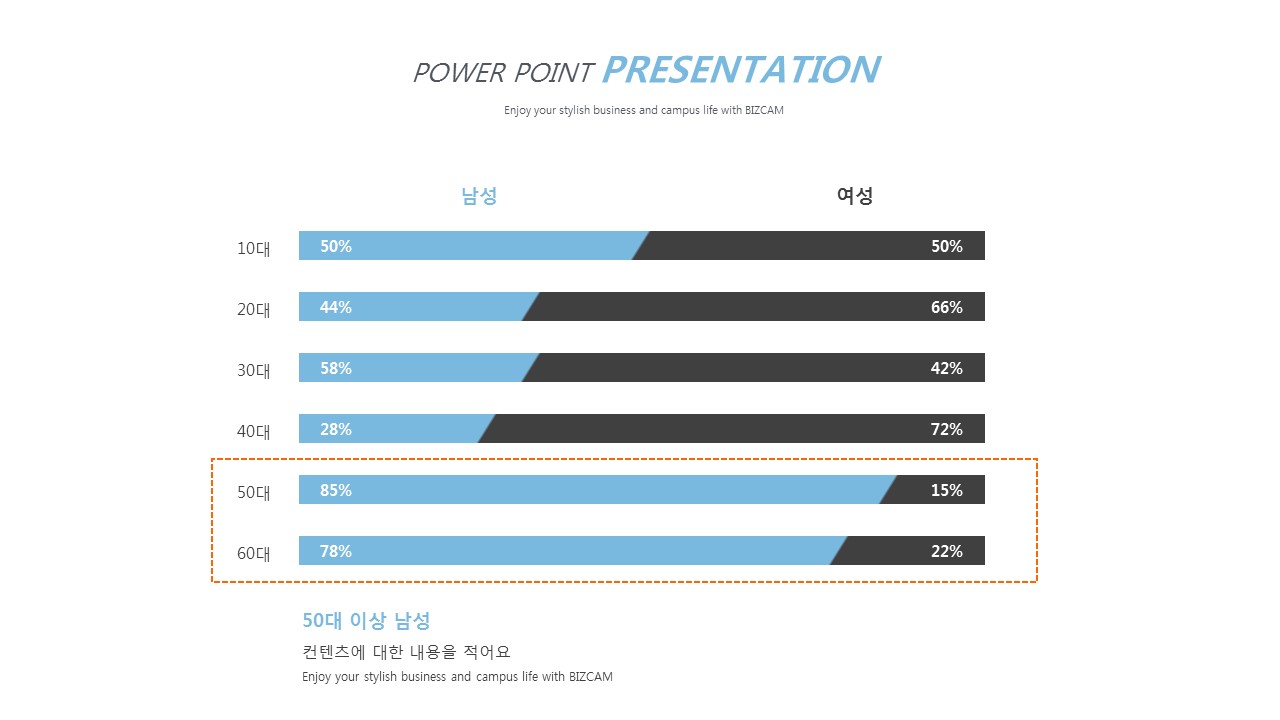
그라데이션의 명확한 경계, 그리고 그 위치는 채색을 통해 하나의 도형이 차트로 만들어질 수 있게도 해줄거에요.
채색 방식만 정한 것인데, 각 구성 요소들 모두가 달라지고 새로운 상상, 기획으로 이어지는 것을 확인하실 수 있었는지 모르겠습니다. ^^

깔끔한 파워포인트 템플릿! 사실 중요한건 컨셉이고 그 컨셉이라는 것은 엄청 대단한 무언가를 생각하고 담는 것이 아니라 기존의 것을 조금 달리 생각하고 활용해 보는 것에서 부터 시작해 볼 수 있는 것이 아닐까 싶습니다.
오늘의 그라데이션 처럼요.
'오피스 강의 > PPT 파워포인트' 카테고리의 다른 글
| 파워포인트 테마 가을 느낌 생각하며 (0) | 2019.10.04 |
|---|---|
| ppt 표지 심플하지만 멋지게 꾸미는 방법 (0) | 2019.10.02 |
| ppt 디자인 그래프 원형에 스타일 담기 (0) | 2019.09.30 |
| 칠판 파워포인트 배경에 컨텐츠는 분필색으로 (0) | 2019.09.27 |
| 음주 관련 ppt 인포그래픽 만들어 본다면 (0) | 2019.09.26 |




댓글